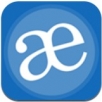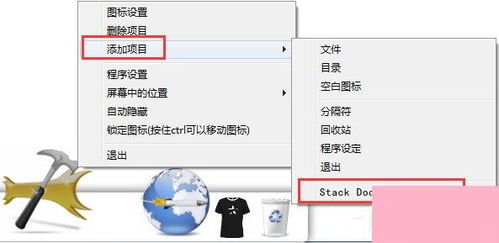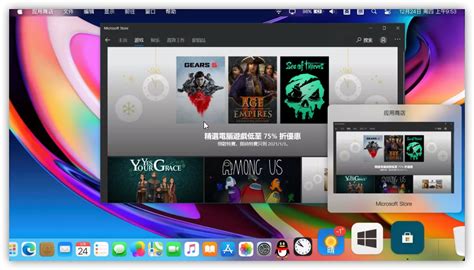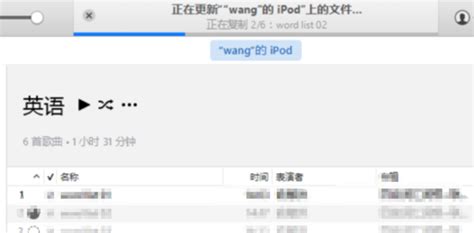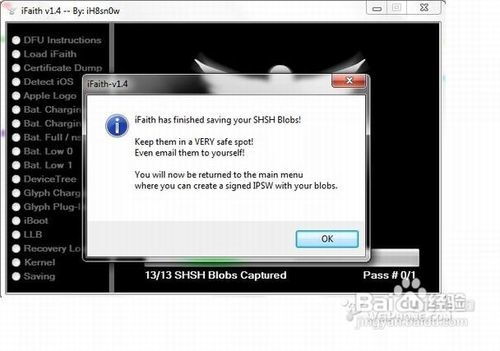全面掌握RocketDock:详细使用教程
RocketDock详细教程
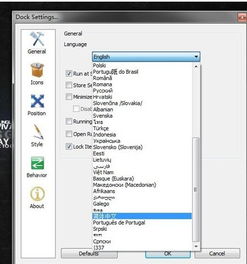
RocketDock是一款功能强大的桌面图标管理软件,旨在为Windows用户提供类似Mac OSX的Dock栏体验。通过自定义图标、动态效果和快速启动等核心功能,RocketDock能够显著增强工作效率与桌面美观。本教程将从安装设置、基础操作、插件扩展、自定义和动态效果等方面详细介绍RocketDock的使用。

一、安装RocketDock
1. 下载软件:

首先,从官方网站或可靠的软件下载平台下载RocketDock安装包。建议选择最新版本的RocketDock,以确保最佳的兼容性和功能体验。
2. 安装过程:
双击安装包,进入安装向导。
点击“OK”和“Next”按钮继续。
勾选“I accept the agreement”以接受许可协议,然后点击“Next”。
选择安装路径,通常情况下保持默认设置即可。点击“Next”。
勾选“Create a desktop icon”以在桌面上创建快捷方式,方便以后快速启动。点击“Next”。
最后点击“Finish”完成安装。
3. 初次设置:
安装完成后,双击桌面上的RocketDock图标启动软件。
右键点击RocketDock图标,选择“Dock Settings”进入设置界面。
在设置界面中,可以将语言设置为中文,以便更轻松地理解和操作。
根据需要,可以设置开机自动运行RocketDock,并调整Dock的位置、图层、风格等。
二、基础操作
1. 添加快捷方式:
RocketDock允许用户通过拖放操作将应用程序的快捷方式添加到Dock上。
打开想要添加到Dock上的应用程序或文件,右键点击窗口上的图标,选择“创建快捷方式”或类似选项。
将新创建的快捷方式拖放到RocketDock界面上即可。
2. 编辑快捷方式:
右键点击Dock上的快捷方式图标,选择“属性”进行编辑。
在属性窗口中,可以更改快捷方式的名称、图标、快捷键等。
通过编辑快捷方式,用户可以更直观地区分和快速访问常用程序,提高操作的精准性和效率。
3. 删除快捷方式:
如果不再需要某个快捷方式,可以右键点击该图标,选择“删除”选项将其从Dock上移除。
4. 管理分组:
RocketDock支持对快捷方式进行分组管理,以便用户根据不同需求快速切换。
在RocketDock界面的空白区域右键点击,选择“编辑分组”(Edit Groups)选项。
在弹出的界面中,用户可以创建新的分组,或者将现有的快捷方式拖放到相应的分组中。
右键点击已有的分组,可以进行重命名、删除等操作。
三、插件扩展
RocketDock的强大之处在于其丰富的插件支持,通过添加插件,用户可以进一步扩展RocketDock的功能。
1. 常用插件:
RocketDock自带一些常用插件,如RocketClock(时钟插件)、StackDocklet(文件夹插件)等。
用户可以将这些插件添加到Dock上,以便快速访问和管理。
2. 添加插件:
插件文件通常以DLL或EXE格式存在,用户可以将其放置在RocketDock的安装目录下的Docklets文件夹中。
右键点击RocketDock图标,选择“添加项目”(Add Item),然后在弹出的窗口中选择想要添加的插件。
3. 插件设置:
添加插件后,用户可以通过右键点击插件图标进入设置界面,根据需要调整插件的参数和选项。
四、自定义与动态效果
RocketDock提供了丰富的自定义和动态效果选项,用户可以根据自己的喜好和需求进行个性化设置。
1. 自定义图标:
用户可以为Dock上的快捷方式自定义图标,以使其更加符合个人风格。
在快捷方式的属性窗口中,点击“图标”选项,然后选择想要使用的图标文件。
2. 动态效果:
RocketDock支持多种动态效果,如窗口预览、图标平滑缩放等。
右键点击RocketDock图标,选择“Dock Settings”,然后在设置界面中调整动态效果的参数。
3. 透明度和颜色:
用户可以调整Dock的透明度和颜色,以使其与桌面背景更加协调。
在设置界面中,找到“外观”或“样式”选项,然后根据需要进行调整。
4. 声音反馈:
RocketDock还支持声音反馈功能,当用户进行某些操作时(如添加或删除快捷方式),可以播放特定的声音效果。
在设置界面中,找到“声音”选项,然后设置想要使用的声音文件。
五、高级应用技巧
1. 快速启动程序:
通过将常用的程序添加到RocketDock上,用户可以快速启动这些程序,提高工作效率。
2. 整理桌面图标:
借助RocketDock的分组管理功能,用户可以将桌面上的快捷方式按照功能或类别进行分类整理,使桌面更加整洁有序。
3. 使用插件实现更多功能:
RocketDock的插件扩展功能使其能够实现更多高级功能,如天气预报、系统监控等。用户可以根据自己的需求搜索并安装相应的插件。
4. 自定义Dock位置:
RocketDock允许用户自定义Dock的位置,可以将其放置在屏幕的顶部、底部、左侧或右侧。根据使用习惯选择最适合自己的位置。
5. 隐藏Dock:
如果不需要时,用户可以将Dock设置为自动隐藏或手动隐藏,以释放更多的屏幕空间。
结语
RocketDock是一款功能强大且易于使用的桌面图标管理软件,通过自定义图标、动态效果和快速启动等核心功能,能够显著提升用户的工作效率与桌面美观。通过本教程的介绍,相信用户已经对RocketDock有了更深入的了解,并能够根据自己的需求进行个性化设置和使用。希望RocketDock能够为您的桌面管理带来更加便捷和高效的体验。
- 上一篇: QQ音乐怎样查看歌曲识别记录?
- 下一篇: 打造EXE安装程序的封装方法
-
 打造苹果风格任务栏与桌面:RocketDock实用教程资讯攻略11-13
打造苹果风格任务栏与桌面:RocketDock实用教程资讯攻略11-13 -
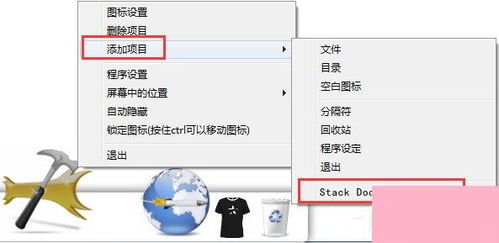 轻松学会:RocketDock的安装与使用指南资讯攻略11-19
轻松学会:RocketDock的安装与使用指南资讯攻略11-19 -
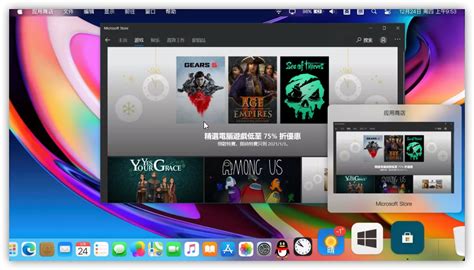 打造Windows桌面为苹果系统风格:利用RocketDock资讯攻略12-08
打造Windows桌面为苹果系统风格:利用RocketDock资讯攻略12-08 -
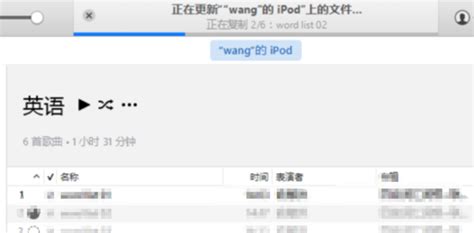 iPod Shuffle 4:全面掌握使用技巧的超实用教程资讯攻略12-02
iPod Shuffle 4:全面掌握使用技巧的超实用教程资讯攻略12-02 -
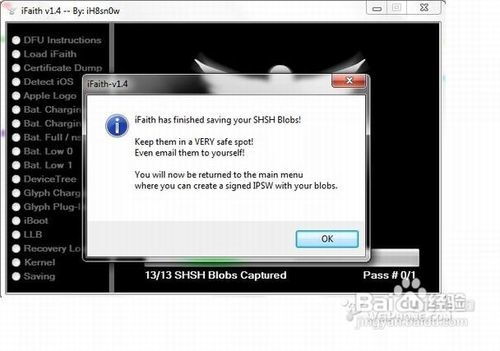 全面掌握:小雨伞ifaith备份SHSH图文详解&翻译教程资讯攻略10-27
全面掌握:小雨伞ifaith备份SHSH图文详解&翻译教程资讯攻略10-27 -
 精通用友U8:全面掌握系统参数设置教程资讯攻略12-06
精通用友U8:全面掌握系统参数设置教程资讯攻略12-06